Solution et Astuces pour lire des fichiers Quicktime MOV sur une télévision
Par Pierre Dubois • 2025-07-31 20:18:22 • Solutions éprouvées
MOV
- 1. Outil de vidéo MOV+
-
- 1.1 meilleur mov convertisseur
- 1.4 mov convertisseur gratuit
- 1.5 mov en wmv convertisseur
- 1.6 mov en AVI convertisseur en ligne
- 1.8 Modifier MOV avec un éditeur
- 1.8 Modifier MOV avec un éditeur
- 1.9 FFmpeg pour convertir MOV
- 1.10 Convertir GIF en MOV
- 1.11 Convertir MOV en GIF
- 1.12 Convertir WebM en MOV
- 1.13 Convertir le format DV en MOV
- 1.14 7 convertisseurs en ligne de MOV
- 1.15 8 meilleurs convertisseurs MOV en MP4
- 2. Convertir MOV en autre format+
- 3. Convertir autre format en MOV+
- 4. Astuce de lire et monter MOV+
-
- 4.1 comment lire mov
- 4.2 lire mov sur tv
- 4.3 mov lecteur
- 4.5 rendre mov plus petit
- 4.6 compress mov
- 4.7 ajouter metadonée en mov
- 4.8 mac ne peut pas lire quicktime
- 4.9 convertisseur mod gratuit
- 4.10 MOV en AVI sur Mac
- 4.11 lecteurs MOV pour Android
- 4.12 Lire MOV sur iPhone/iPad
- 4.13 Meilleurs lecteurs de fichier MOV
- 5. Convertir MOV en Formats Populaires+
-
- 5.2 convertir mov en youtube
- 5.3 convertir quicktime sur windows media player
- 5.5 convertir mov en adobe premiere
- 5.6 import mov en imovie
- 5.8 convertir mov en mp4
- 5.8 5 moyens de convertir MOV en MP4 sur Mac
- 5.9 Convertir un Fichier MOV en Fichier JPG
- 5.10 6 Convertisseurs Gratuits MOV en AVI
- 5.11 Convertir MOV en Instagram
- 5.12 Lire vidéo QuickTime sur iPhone/Android
- 5.13 4 cas QuickTime « pas de son »
Vous avez plusieurs superbes fichiers MOV (QuickTime) mais vous n'arrivez pas à lire MOV sur votre télévision après avoir tout essayé ? En fait, il existe une façon plus intelligente de se débarrasser rapidement des problèmes d'incompatibilité. Convertissez simplement ces fichiers dans n'importe quel format, selon vos besoins, que ce soit le format WMV, MKV ou MPEG-2. Pour réaliser cette conversion, vous aurez besoin de Convertisseur & Lecteur MOV. Ce logiciel est populaire pour sa simplicité, son efficacité et sa qualité. Le guide suivant va vous montrer comment lire des fichiers QuickTime sur une télévision à l'aide de Wondershare UniConverter.
Téléchargez la version d'essai de ce convertisseur MOV(QuickTime) vers télévision ici :
 Wondershare UniConverter
Wondershare UniConverter
Votre boite à outils vidéo complète

- Convertissez des vidéos dans plus de 1000 formats comme l'AVI, le MKV, le MOV, le MP4, etc.
- Convertissez des vidéos avec des pré-réglages optimisés pour presque tous les appareils.
- Une vitesse de conversion 30X plus élevée que celle des convertisseurs classiques.
- Editez, améliorez & personnalisez vos vidéos.
- Gravez des vidéos sur un DVD lisible avec un lecteur, avec des modèles DVD gratuits attirants.
- Téléchargez ou enregistrez des vidéos depuis les sites de partage vidéo.
- La boite à outils polyvalente permet la résolution des problèmes de métadonnées, la création de GIF, la diffusion de vidéos sur une télévision, la conversion au format VR et la capture d'écran vidéo.
- OS compatibles : Windows 10/8/7/XP/Vista, macOS 10.10 ou versions ultérieures
Astuces : Si votre fichier QuickTime est encodé en , vous pourrez profiter de la conversion sans aucune perte. Cela signifie que la conversion s'effectuera sans décodage. Ainsi, votre fichier original restera intact. Cependant, si votre fichier MOV est encodé dans un autre codec, vous pouvez aussi ajuster les paramètres vidéo pour minimiser la perte de qualité lors de la conversion.
Étape 1 Ajoutez les fichiers QuickTime MOV au convertisseur MOV vers télévision.
Cliquez sur le bouton Ajouter des Fichiers pour parcourir votre ordinateur et importer les fichiers QuickTime ou les vidéos QuickTime de votre caméscope que vous souhaitez convertir.
Astuce : Ce programme est également compatible avec le glisser/déposer ainsi que la conversion par lots, ce qui facilitera votre conversion.

Étape 2 Sélectionnez un format compatible avec votre télévision comme format de sortie.
Cliquez sur l'icône de menu déroulant du champ Convertir tous les fichiers en: > Appareil > Télévision et vous obtiendrez des pré-réglages optimisés pour différents appareils. Si vous voulez lire ces fichiers sur une télévision Samsung TV, sélectionnez simplement Télévision Samsung avec les paramètres spécifiés. Vous pouvez aussi choisir Apple TV, Apple TV 2 et Apple TV 3.
Si nécessaire, vous pouvez cliquer sur le bouton Paramètres pour ajuster manuellement le débit de données, le taux de rafraichissement ou la résolution. Les paramètres supplémentaires pourront vous aider à obtenir une meilleure qualité de conversion.
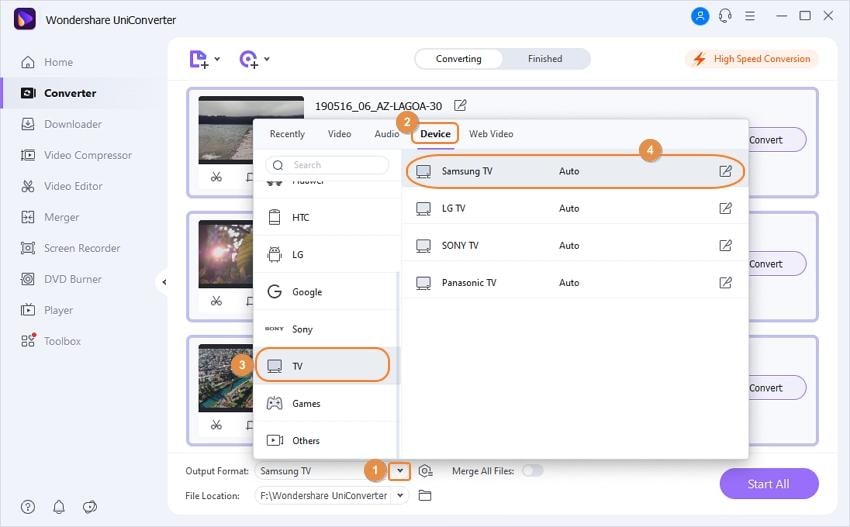
Étape 3 Commencez la conversion du QuickTime MOV pour le lire sur une télévision.
Cliquez sur Tout convertir dans le coin inférieur droit de l'interface pour lancer la conversion MOV vers télévision. Maintenant, détendez-vous et laissez le convertisseur MOV vers télévision terminer la conversion pour vous.
Une fois la conversion terminée, vous pourrez transférer les fichiers sur votre disque dur puis les lire sur votre écran LCD à l'aide d'un cable HDMI ou USB. Vous pouvez aussi utiliser l'outil Diffuser une vidéo sur une télévision pour diffuser votre vidéo sur la télévision.
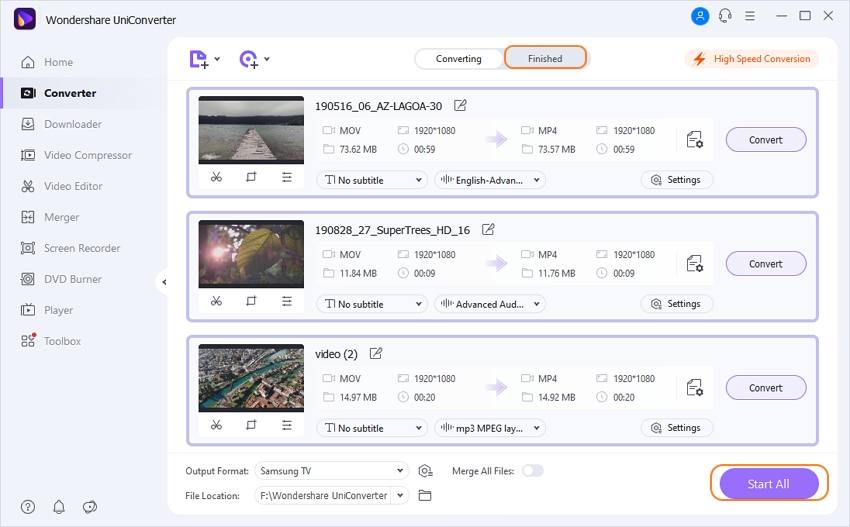
Astuces pour lire des fichiers QuickTime MOV sur une télévision
Note : Wondershare UniConverter vous permettra également de graver un fichier QuickTime MOV file sur un DVD pour le lire avec votre lecteur DVD. Cliquez sur la section Graver en haut de l'interface puis chargez les fichiers MOV que vous voulez graver. Une fois cela fait, sélectionnez votre modèle préféré pour graver les fichiers MP4 sur un DVD en vue de facilement les lire sur une télévision. Avant la gravure, vous pouvez choisir le standard de télévision, NSTC ou PAL, pour mieux correspondre à vos besoins pour la lecture.
Téléchargez gratuitement le convertisseur MOV vers télévision :
Partie 2. Comment connecter votre ordinateur portable à la télévision
Découvrons maintenant comment transférer les vidéos converties sur votre télévision. En fait, il existe de nombreuses smart TV, donc dans cette partie nous allons prendre une télévision Sony pour l'exemple, et nous allons vous montrer comment lire des fichiers Quicktime sur une télévision.
Ce dont vous aurez besoin:
- Une télévision avec une connexion Wi-Fi
- Votre ordinateur avec la même connexion Wi-Fi
Comment lire un MOV sur une télévision
Étape 1 Choisissez le mode Wi-Fi Direct
Tout d'abord, appuyez sur le bouton Accueil de votre télécommande et choisissez Applications > mode Wi-Fi Direct.
Étape 2 Lancez le mode Wi-Fi Direct
Appuyez sur Options sur votre télécommande et sélectionnez Manuel. Ensuite, choisissez Autres Méthodes. Vous verrez alors le SSID et la clé WPA. Il vous faudra les entrer sur votre ordinateur.
Étape 3 Connectez votre ordinateur à la télévision
Allez dans les paramètres de connexion de votre ordinateur, et trouvez le nom qui correspond au SSID de votre télévision TV. Ensuite, entrez la clé WPA pour connecter votre ordinateur à la télévision.
Étape 4 Maintenant, lisez le MOV sur la télévision
Maintenant, vous pouvez sélectionner le fichier MOV que vous voulez lire sur votre télévision. Ensuite, faites un clic-droit dessus et choisissez Lire sur nom de la télévision.
Ainsi, avec Wondershare UniConverter, vous pourrez facilement convertir la vidéo pour votre télévision puis la transférer dessus et en profiter. Si ce programme vous intéresse, vous pouvez l'essayer en le téléchargeant gratuitement.
Pierre Dubois
staff Éditeur